MS Excel روشی آسان برای نگهداری و به اشتراک گذاری حجم زیادی از داده های جدولی ارائه می دهد. علاوه بر این، می توانید عملیات مختلفی مانند اعمال فرمول، تولید نمودار و نمودار، مرتب سازی و فیلتر کردن داده ها و غیره را انجام دهید. در این مقاله، نحوه پیاده سازی ویژگی های اتوماسیون اکسل را از داخل برنامه های جاوا یاد خواهید گرفت. ما نحوه ایجاد فایل های اکسل XLSX یا XLS را از ابتدا در جاوا نشان خواهیم داد. علاوه بر این، نحوه به روز رسانی یک فایل اکسل موجود، تولید نمودارها، اعمال فرمول ها و افزودن جداول محوری در کاربرگ های اکسل را پوشش خواهیم داد.
- Java API برای ایجاد فایل های اکسل - دانلود رایگان
- با استفاده از جاوا فایل های اکسل XLSX یا XLS ایجاد کنید
- ویرایش فایل های اکسل موجود با استفاده از جاوا
- ایجاد نمودار در فایل های اکسل با استفاده از جاوا
- یک Pivot Table در XLSX با استفاده از جاوا ایجاد کنید
- با استفاده از جاوا فرمول هایی برای سلول ها در XLSX اضافه کنید
Java API برای ایجاد فایل های اکسل - دانلود رایگان
Aspose.Cells for Java یک API دستکاری صفحه گسترده قدرتمند است که به شما امکان می دهد فایل های Excel را بدون MS Office ایجاد یا تغییر دهید. API از افزودن نمودارها، نمودارها، فرمول ها و انجام سایر عملیات دستکاری صفحه گسترده به صورت برنامه ای پشتیبانی می کند. میتوانید API را به صورت رایگان دانلود یا در برنامههای مبتنی بر Maven خود نصب کنید.
<repository>
<id>AsposeJavaAPI</id>
<name>Aspose Java API</name>
<url>https://repository.aspose.com/repo/</url>
</repository>
<dependency>
<groupId>com.aspose</groupId>
<artifactId>aspose-cells</artifactId>
<version>20.9</version>
</dependency>
Excel XLSX یا XLS را در جاوا ایجاد کنید
فایل های MS Excel به عنوان کتاب کار نامیده می شوند و هر کتاب کار از یک یا چند کاربرگ تشکیل شده است. کاربرگها همچنین شامل سطرها و ستونها هستند تا دادهها را در قالب سلولها نگه دارند. پس بیایید با ایجاد یک کتاب کار ساده شروع کنیم. مراحل زیر برای ایجاد یک فایل اکسل XLSX از ابتدا آورده شده است.
- یک نمونه از کلاس Workbook ایجاد کنید.
- با استفاده از روش Workbook.getWorksheets.get() به کاربرگ مورد نظر دسترسی پیدا کنید.
- با استفاده از شناسه سلول مانند A1، B3 و غیره، مقدار را در سلول مورد نظر در کاربرگ قرار دهید.
- با استفاده از روش Workbook.save() کتاب کار را به عنوان فایل اکسل ذخیره کنید.
نمونه کد زیر نحوه ایجاد یک فایل Excel XLSX با استفاده از جاوا را نشان می دهد.
// یک کتاب کار جدید ایجاد کنید
Workbook workbook = new Workbook();
// اضافه کردن مقدار در سلول
workbook.getWorksheets().get(0).getCells().get("A1").putValue("Hello World!");
// به عنوان فایل اکسل XLSX ذخیره کنید
workbook.save("Excel.xlsx");

یک فایل اکسل XLSX را در جاوا ویرایش کنید
حال اجازه دهید نگاهی به نحوه تغییر یا درج داده ها در یک فایل MS Excel موجود بیندازیم. برای این کار می توانید به سادگی فایل را بارگذاری کنید، به کاربرگ مورد نظر دسترسی پیدا کرده و فایل به روز شده را ذخیره کنید. مراحل زیر برای اصلاح یک فایل اکسل موجود است.
- فایل اکسل را با استفاده از کلاس Workbook باز کنید.
- با استفاده از کلاس های Worksheet و Cell به ترتیب به کاربرگ ها و سلول ها دسترسی پیدا کنید.
- کتاب کار به روز شده را به عنوان فایل اکسل xlsx ذخیره کنید.
نمونه کد زیر نحوه ویرایش فایل MS Excel موجود با استفاده از جاوا را نشان می دهد.
// یک کتاب کار جدید ایجاد کنید
Workbook workbook = new Workbook("workbook.xls");
// مرجع سلول "A1" را از سلول های یک کاربرگ دریافت کنید
Cell cell = workbook.getWorksheets().get(0).getCells().get("A1");
// "سلام جهان!" مقدار را در سلول "A1" قرار دهید
cell.setValue("updated cell value.");
// فایل اکسل را بنویسید
workbook.save("Excel.xls", FileFormatType.EXCEL_97_TO_2003);
جاوا فایل های اکسل را با نمودار یا نمودار ایجاد کنید
نمودارها در صفحات گسترده برای نمایش بصری داده های ذخیره شده در کاربرگ ها استفاده می شوند. آنها تجزیه و تحلیل حجم زیادی از داده ها را به راحتی آسان می کنند. Aspose.Cells برای جاوا بازه وسیعی از نمودارها را ارائه میکند که میتوانید در فایلهای اکسل به صورت برنامهنویسی ایجاد کنید. مراحل زیر برای ایجاد یک فایل اکسل دارای نمودار در جاوا است.
- با استفاده از کلاس Workbook یک فایل اکسل جدید ایجاد کنید یا یک فایل موجود را بارگیری کنید.
- داده ها را به کاربرگ اضافه کنید (اختیاری).
- مجموعه نمودار کاربرگ را با استفاده از روش Worksheet.getCharts() دریافت کنید.
- یک نمودار جدید با استفاده از متد Worksheet.getCharts().add() اضافه کنید.
- نمودار جدید ایجاد شده را از مجموعه دریافت کنید.
- محدوده سلول ها را برای تنظیم NSeries برای نمودار مشخص کنید.
- کتاب کار را به عنوان فایل اکسل xlsx ذخیره کنید.
نمونه کد زیر نحوه ایجاد فایل اکسل XLSX با نمودار در جاوا را نشان می دهد.
// یک کتاب کار جدید ایجاد کنید
Workbook workbook = new Workbook("workbook.xlsx");
// به دست آوردن مرجع اولین کاربرگ
WorksheetCollection worksheets = workbook.getWorksheets();
Worksheet sheet = worksheets.get(0);
// افزودن مقداری نمونه به سلول ها
Cells cells = sheet.getCells();
Cell cell = cells.get("A1");
cell.setValue(50);
cell = cells.get("A2");
cell.setValue(100);
cell = cells.get("A3");
cell.setValue(150);
cell = cells.get("B1");
cell.setValue(4);
cell = cells.get("B2");
cell.setValue(20);
cell = cells.get("B3");
cell.setValue(50);
// دریافت نمودار در کاربرگ
ChartCollection charts = sheet.getCharts();
// اضافه کردن نمودار به کاربرگ
int chartIndex = charts.add(ChartType.PYRAMID, 5, 0, 15, 5);
Chart chart = charts.get(chartIndex);
// افزودن NSeries (منبع داده نمودار) به نمودار از "A1"
// سلول به "B3"
SeriesCollection serieses = chart.getNSeries();
serieses.add("A1:B3", true);
// فایل اکسل را بنویسید
workbook.save("Excel_with_Chart.xlsx");

جاوا یک فایل XLSX با یک جدول محوری ایجاد کنید
جداول محوری در کاربرگ های اکسل دارای اهداف مختلفی مانند افزودن فیلتر به داده ها، محاسبه مجموع، خلاصه کردن داده ها و غیره هستند. جداول محوری را می توان با استفاده از محدوده سلول های کاربرگ ایجاد کرد. مراحل زیر برای ایجاد جدول محوری در فایل اکسل در جاوا آمده است.
- یک Workbook جدید ایجاد کنید یا یک فایل موجود را بارگیری کنید.
- درج داده ها در کاربرگ (اختیاری).
- با استفاده از روش Worksheet.getPivotTables() به مجموعه جدول محوری دسترسی پیدا کنید.
- با استفاده از متد Worksheet.getPivotTables().add() یک جدول محوری جدید در کاربرگ اضافه کنید.
- داده ها را به جدول محوری ارائه دهید.
- کتاب کار را ذخیره کنید.
نمونه کد زیر نحوه ایجاد جدول محوری در اکسل در جاوا را نشان می دهد.
// یک کتاب کار جدید ایجاد کنید
Workbook workbook = new Workbook("workbook.xlsx");
// اولین کاربرگ را دریافت کنید.
Worksheet sheet = workbook.getWorksheets().get(0);
// به دست آوردن مجموعه سلول های کاربرگ
Cells cells = sheet.getCells();
// تنظیم مقدار سلول ها
Cell cell = cells.get("A1");
cell.setValue("Sport");
cell = cells.get("B1");
cell.setValue("Quarter");
cell = cells.get("C1");
cell.setValue("Sales");
cell = cells.get("A2");
cell.setValue("Golf");
cell = cells.get("A3");
cell.setValue("Golf");
cell = cells.get("A4");
cell.setValue("Tennis");
cell = cells.get("A5");
cell.setValue("Tennis");
cell = cells.get("A6");
cell.setValue("Tennis");
cell = cells.get("A7");
cell.setValue("Tennis");
cell = cells.get("A8");
cell.setValue("Golf");
cell = cells.get("B2");
cell.setValue("Qtr3");
cell = cells.get("B3");
cell.setValue("Qtr4");
cell = cells.get("B4");
cell.setValue("Qtr3");
cell = cells.get("B5");
cell.setValue("Qtr4");
cell = cells.get("B6");
cell.setValue("Qtr3");
cell = cells.get("B7");
cell.setValue("Qtr4");
cell = cells.get("B8");
cell.setValue("Qtr3");
cell = cells.get("C2");
cell.setValue(1500);
cell = cells.get("C3");
cell.setValue(2000);
cell = cells.get("C4");
cell.setValue(600);
cell = cells.get("C5");
cell.setValue(1500);
cell = cells.get("C6");
cell.setValue(4070);
cell = cells.get("C7");
cell.setValue(5000);
cell = cells.get("C8");
cell.setValue(6430);
PivotTableCollection pivotTables = sheet.getPivotTables();
// اضافه کردن PivotTable به کاربرگ
int index = pivotTables.add("=A1:C8", "E3", "PivotTable2");
// دسترسی به نمونه PivotTable جدید اضافه شده
PivotTable pivotTable = pivotTables.get(index);
// نمایش مجموع کل ردیفها نشان داده نمیشود.
pivotTable.setRowGrand(false);
// اولین فیلد را به ناحیه ردیف بکشید.
pivotTable.addFieldToArea(PivotFieldType.ROW, 0);
// فیلد دوم را به ناحیه ستون بکشید.
pivotTable.addFieldToArea(PivotFieldType.COLUMN, 1);
// کشیدن فیلد سوم به ناحیه داده.
pivotTable.addFieldToArea(PivotFieldType.DATA, 2);
// فایل اکسل را بنویسید
workbook.save("Excel_with_Chart.xlsx");
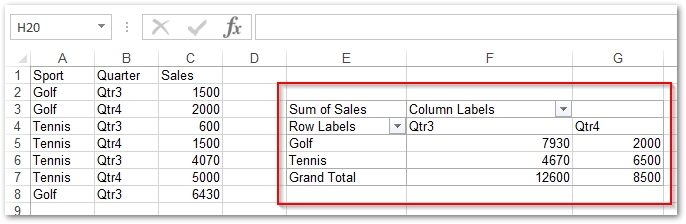
افزودن فرمول برای سلول ها در فایل اکسل در جاوا
Aspose.Cells برای جاوا همچنین به شما امکان می دهد با فرمول های موجود در کاربرگ های اکسل کار کنید. شما می توانید توابع داخلی و همچنین افزودنی را در سلول ها اعمال کنید.
اعمال توابع داخلی در اکسل
برای استفاده از توابع داخلی، می توانید به سادگی به سلول مورد نظر در کاربرگ دسترسی داشته باشید و با استفاده از روش Cell.setFormula(String) فرمول را اضافه کنید. نمونه کد زیر نحوه تنظیم فرمول داخلی با استفاده از جاوا را نشان می دهد.
// یک کتاب کار جدید ایجاد کنید
Workbook workbook = new Workbook();
// مقدار را در سلول اضافه کنید
workbook.getWorksheets().get(0).getCells().get(0).setFormula("=H7*(1+IF(P7 =$L$3,$M$3, (IF(P7=$L$4,$M$4,0))))");
// به عنوان فایل اکسل XLSX ذخیره کنید
workbook.save("Excel.xlsx");
اضافه کردن توابع افزودنی در اکسل
ممکن است موردی وجود داشته باشد که مجبور شوید از یک تابع تعریف شده توسط کاربر استفاده کنید. برای این کار، باید تابع افزودنی را با استفاده از یک فایل xlam. (افزونه با قابلیت اکسل ماکرو فعال) ثبت کنید و سپس از آن برای سلول های مورد نظر استفاده کنید. برای ثبت توابع افزودنی، Aspose.Cells برای جاوا متدهای registerAddInFunction(int، String) و registerAddInFunction(String، String، Boolean) را ارائه میکند. نمونه کد زیر نحوه ثبت و استفاده از یک تابع افزودنی با استفاده از جاوا را نشان می دهد.
// یک کتاب کار جدید ایجاد کنید
Workbook workbook = new Workbook();
// ثبت افزودنی فعال ماکرو همراه با نام تابع
int id = workbook.getWorksheets().registerAddInFunction("TESTUDF.xlam", "TEST_UDF", false);
// توابع بیشتری را در فایل ثبت کنید (در صورت وجود)
workbook.getWorksheets().registerAddInFunction(id, "TEST_UDF1"); //in this way you can add more functions that are in the same file
// دسترسی به کاربرگ اول
Worksheet worksheet = workbook.getWorksheets().get(0);
// دسترسی به سلول اول
Cell cell = worksheet.getCells().get("A1");
// نام فرمول موجود در افزونه را تنظیم کنید
cell.setFormula("=TEST_UDF()");
// به عنوان فایل اکسل XLSX ذخیره کنید
workbook.save("Excel.xlsx");
Java API برای ایجاد فایل های اکسل XLS XLSX - مجوز رایگان دریافت کنید
با دریافت [مجوز موقت رایگان] میتوانید از API بدون محدودیت ارزیابی استفاده کنید.
نتیجه
در این مقاله نحوه ایجاد فایل های MS Excel از ابتدا با استفاده از جاوا بدون MS Office را مشاهده کرده اید. همچنین یاد گرفتهاید که چگونه کتابهای کار را بهروزرسانی کنید، نمودار ایجاد کنید، جداول اضافه کنید و فرمولها را در مقادیر سلولها در کاربرگهای MS Excel اعمال کنید. میتوانید با استفاده از مستندات درباره API جاوا اکسل Aspose اطلاعات بیشتری کسب کنید.